Comment utiliser le format personnalisé cellule dans Excel
Dans cet article, nous allons apprendre à utiliser l’option de cellule de format personnalisé dans Excel.
L’option de format personnalisé vous permet de modifier le format du nombre à l’intérieur de la cellule. Cela est nécessaire car Excel lit la date et l’heure comme un nombre général.
Vous pouvez accéder à l’option Numéro dans l’onglet Accueil pour modifier le format comme indiqué ci-dessous.
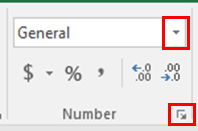
Il existe des raccourcis pour convertir un nombre en différents formats.
lien: # collapse6 [__ PLUS DE RACCOURCIS]
|
Format |
Shortcut key |
|
General number |
Ctrl + Shift + ~ |
|
Currency format |
Ctrl Shift $ |
|
Percentage format |
Ctrl Shift % |
|
Scientific format |
Ctrl + Shift + ^ |
|
Date format |
Ctrl + Shift + # |
|
Time format |
Ctrl + Shift + @ |
|
Custom formats |
Ctrl + 1 |
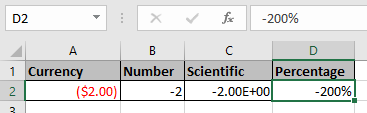
Voici quelques-unes des options de format du nombre -2 dans différents formats.
Maintenant, il y a une dernière chose. Les nombres représentent autant de valeurs dans un texte que la date, l’heure et la devise. Vous devez donc parfois changer le type de cellule de format en type de champ requis à l’aide de l’option Format de cellule.
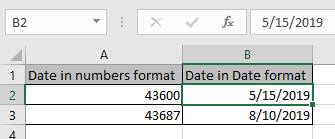
Utilisez l’option de format de cellule ci-dessous ou Ctrl + 1 lien: / clavier-formule-raccourcis-50-excel-raccourcis-pour-augmenter-votre-productivité [raccourci clavier] qui ouvrira une boîte de dialogue Format de cellule complète
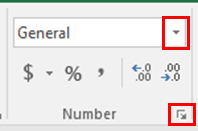
Changer le format que vous obtiendrez
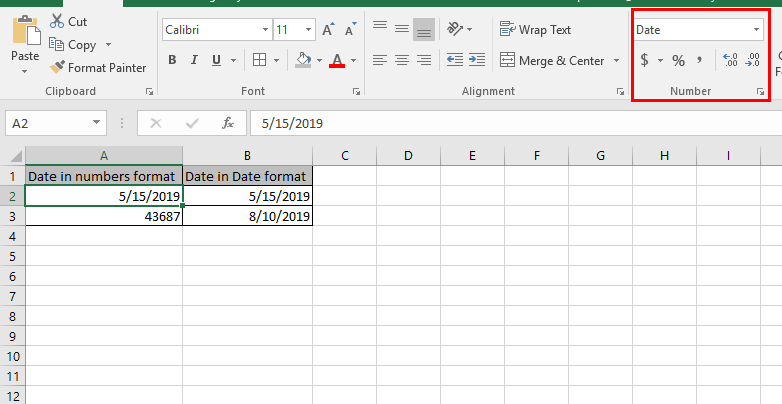
Comme vous pouvez le voir sur l’instantané ci-dessus, le nombre dans la représentation générale est converti au format de date.
J’espère que vous avez compris comment changer le format ou la cellule de format personnalisé dans Excel. Explorez plus d’articles sur la représentation numérique dans Excel. Veuillez indiquer vos questions dans la zone de commentaire ci-dessous. Nous allons vous aider avec cela.
Articles liés:
link: / tips-conditionnel-formatting-with-if-statement [Comment utiliser le format IF et conditionnel dans Excel]
lien: / formatage-conditionnel-formatage-conditionnel-avec-formule-2016 [Comment faire un formatage conditionnel avec une formule dans Excel]
link: / excel-date-and-time-excel-convert-decimal-seconds-into-time-format [Comment convertir des secondes décimales en format d’heure dans Excel]
link: / formating-in-vba-conditonal-formatting-using-microsoft-excel-vba [Comment utiliser le formatage conditionnel en utilisant VBA dans Microsoft Excel]
Articles populaires:
lien: / clavier-formule-raccourcis-50-excel-raccourcis-pour-augmenter-votre-productivité [50 raccourcis Excel pour augmenter votre productivité]
link: / formulas-and-functions-introduction-of-vlookup-function [Comment utiliser la fonction RECHERCHEV dans Excel]
link: / tips-countif-in-microsoft-excel [Comment utiliser la fonction COUNTIF dans Excel]
link: / excel-formule-et-fonction-excel-sumif-function [Comment utiliser la fonction SUMIF dans Excel]